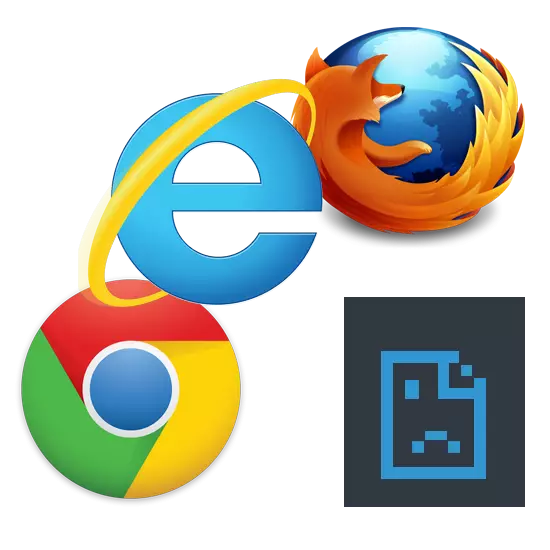
Баъзан корбарони компютерӣ метавонанд ба вазъияти ногувор дучор шаванд, вақте ки ягон чиз бо сабабҳои номаълум кор намекунад. Ҳолати зуд-зуд ҳангоми ба назар мерасад, аммо сафҳаҳое, ки дар браузер ба ҳар ҳол кушода намешаванд. Биёед бубинем, ки чӣ гуна ин мушкилиро ҳал кард.
Браузер саҳифаҳо боз намедиҳад: Роҳҳои ҳалли мушкилот
Агар сайт дар браузер оғоз накунад, фавран намоён аст - дар маркази саҳифа ба назар мерасад ", саҳифаи дастрас нест", шумо наметавонед ба макон дастрасӣ пайдо кунед "ва ғайра ва ғайра. Ин вазъ бо сабабҳои зерин метавонад рух диҳад: ҳеҷ пайвасти интернетӣ, мушкилот дар компютер ё худи браузер ва ғайра ва ғайра. Барои бартараф кардани чунин мушкилот шумо метавонед компютерро ба вирусҳо тафтиш кунед, тағирот дар Реестр, файли мизбон, сервери DNS ва ба тавсеаи браузер диққат диҳед.Усули 1: Пайвасти интернетро санҷед
Баналӣ, аммо як сабаби хеле оддӣ, ки саҳифаҳо дар браузер бор карда намешаванд. Аввалин чизе, ки барои пайваст кардани пайвасти интернет аст. Роҳи ночизе оғози ҳама гуна браузери насбшуда хоҳад буд. Агар саҳифаҳо дар ягон веб-браузери веб-браузер оғоз карда шаванд, пас ба интернет пайвастшавӣ аст.
Усули 2: Компютерро бозоғоз кунед
Баъзан дар система кор намекунад, боиси бастани равандҳои зарурии браузер мегардад. Барои ҳалли ин мушкилот, он барои бозгашти компютер кофӣ хоҳад буд.Усули 3: Санҷишро санҷед
Бисёр браузери худро аз миёнабурҳо дар мизи корӣ оғоз мекунанд. Аммо, қайд шудааст, ки вирусҳо метавонанд миёнабурҳоро иваз кунанд. Дарси оянда дар бораи чӣ гуна иваз кардани нишонаи кӯҳна ба нав.
Муфассал: Чӣ тавр як ихтилофро сохт
Усули 4: Санҷед
Сабаби тези кори нодурусти браузер амали вирусҳо мебошад. Шумо бояд компютерро пурра бо истифода аз антивирус ё барномаи махсус тафтиш кунед. Дар бораи он ки чӣ тавр тафтиш кардани компютер барои вирусҳо, ба таври муфассал дар мақолаи навбатӣ тавсиф карда мешавад.Усули 6: Муайян кардани автоматии параметрҳо
- Пас аз тоза кардани ҳама вирусҳо, ба панели идоракунӣ равед,

Ва баъд "Хусусиятҳои браузер".
- Дар сархати "COMPORT", «танзими шабакаро пахш кунед.
- Агар аломати чеки муқобили ашёи "Истифода бурдани сервери Proxy насб карда шавад, шумо бояд онро хориҷ кунед ва ба" мафҳуми худкор "гузоред. "OK" -ро клик кунед.



Шумо инчунин метавонед танзимоти прокси серверро дар худи браузер созед. Масалан, дар Google Chrome, опера ва Яндекс. Амалҳо тақрибан якхела хоҳанд буд.
- Шумо бояд "меню" -ро кушоед ва пас "танзимотҳо".
- Ба истиноди "Ихтиёрӣ"

Ва тугмаи "Танзимоти тағирот" -ро клик кунед.
- Ба ин монанд, дастуроти қаблӣ бахши "Пайвасткунии" пайвасти "-" Танзими шабака "-ро кушоед.
- Дар наздикии ҷузъи "Истифодаи Proxy Server" -ро тоза кунед (агар он ҷо бошад) ва онро дар наздикии "мафҳуми худкор насб кунед. "OK" -ро клик кунед.

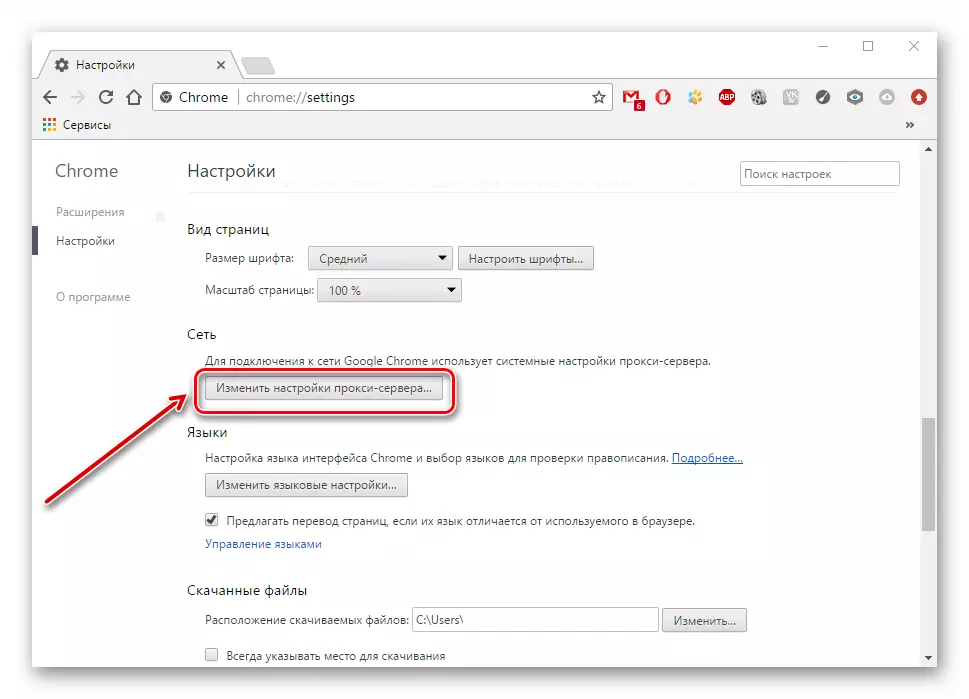


Дар браузери Mozilla Firefox амалҳои зеринро иҷро кунед:
- Мо ба "меню" меравем - "Танзимот".
- Дар сархати "иловагӣ", ҷадвали "шабака" -ро кушоед ва тугмаи "Танзими" -ро клик кунед.
- "Истифода баред Танзимоти системаро интихоб кунед ва" OK "-ро клик кунед.

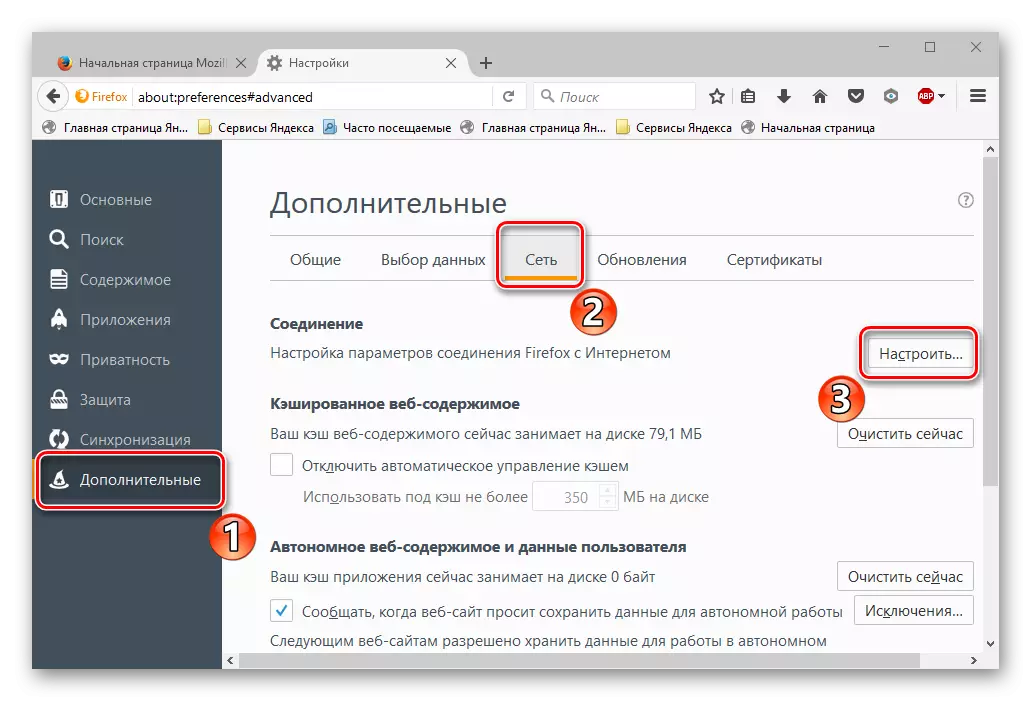

Дар Internet Explorer мо амалҳои зеринро иҷро мекунем:
- Мо ба «Хизмат» меравем ва сипас хусусиятҳо ».
- Доштани дастурҳои дар боло зикршуда, "пайвасти" -и "Пайвастшавӣ" - "Танзими" -ро кушоед.
- Дар наздикии ҷузъи "Истифодаи Proxy Server" -ро тоза кунед (агар он ҷо бошад) ва онро дар наздикии "мафҳуми худкор насб кунед. "OK" -ро клик кунед.

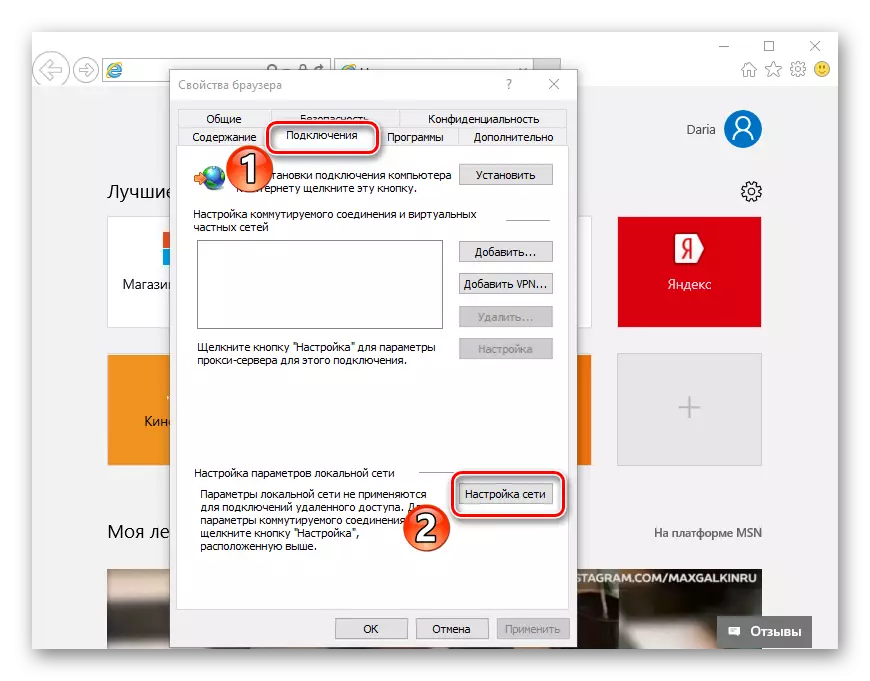

Усули 7: Санҷиши сабти ном
Агар вариантҳои дар боло зикршуда мушкилотро ҳал накарданд, пас дар ин феҳрист тағир дода мешаванд, зеро вирусҳо метавонанд муқаррар карда шаванд. Дар равзанаи литсензияшуда арзиши сабтҳо "Appinit_dlls" одатан холӣ будан лозим аст. Дар акси ҳол, эҳтимол дорад, ки вирус дар параметрҳои худ таъин карда шудааст.
- Барои санҷидани "Appinit_dlls_dlls" дар феҳрист, шумо бояд "Windows" + "-ро клик кунед. Дар майдони вуруд, "Regedit" -ро муайян кунед.
- Дар равзанаи ҷорӣ, ба HKEY_LOCAL_MACONE \ нармафзор \ нармафзор \ Microsoft \ Windows NT \ windowsion \ Windows \ Windows \ Windows.
- Мо тугмаи «Appinit_dlls_DLLS» -ро клик мекунем ва "Тағирот" -ро клик мекунем.
- Агар сатри "арзиш" роҳро ба файли DLL мутобиқ кунад (масалан, C: \ filename.dll), пас шумо бояд онро нест кунед, аммо пеш аз нусхабардорӣ кардани арзиши.
- Роҳро ба сатр дар сатри "Explorer" нусхабардорӣ кунед.
- Файли пинҳонӣ, ки шумо мехоҳед нест кунед. Акнун компютери худро аз нав фаъол кунед.

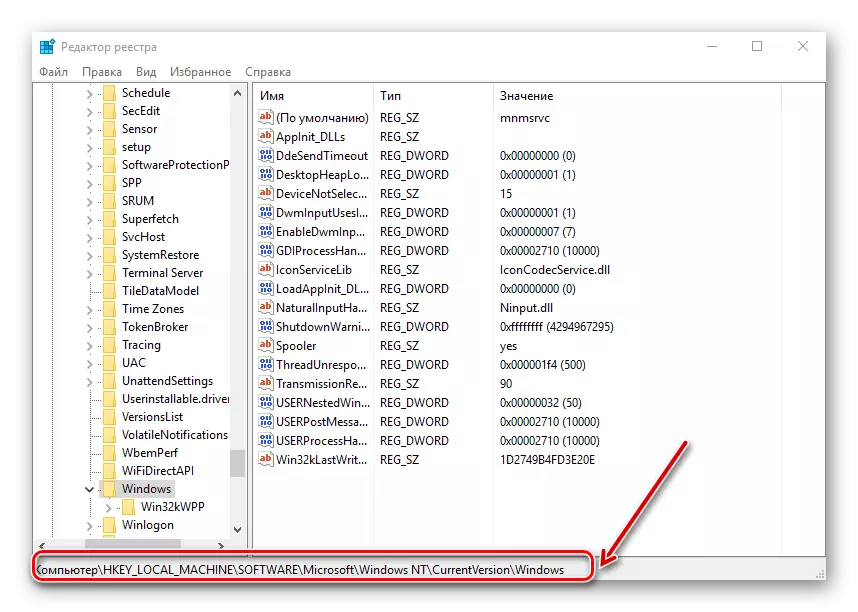



Ба бахши "Дидан" равед ва дар наздикии унсурҳои "нишон додани унсурҳои пинҳонӣ".

Усули 8: Тағирот дар файли ҳостҳо
- Барои пайдо кардани файли ҳостҳо, шумо бояд C: \ Windows \ Системаи мазкур \ система322 \ драйверҳо \ ва хати "Explorer" -ро ташкил медиҳад.
- Файли "мизбон" барои кушодани истифодаи барномаи Notepad муҳим аст.
- Мо ба арзишҳо дар файл нигоҳ мекунем. Агар пас аз хати охирини "# :: 1 Castyhost", қатори дигар бо суроғаҳо таъин карда мешавад - онҳоро тоза мекунад. Пас аз баста шудани Нотепсад, шумо бояд компютери компютерро бозоғоз кунед.
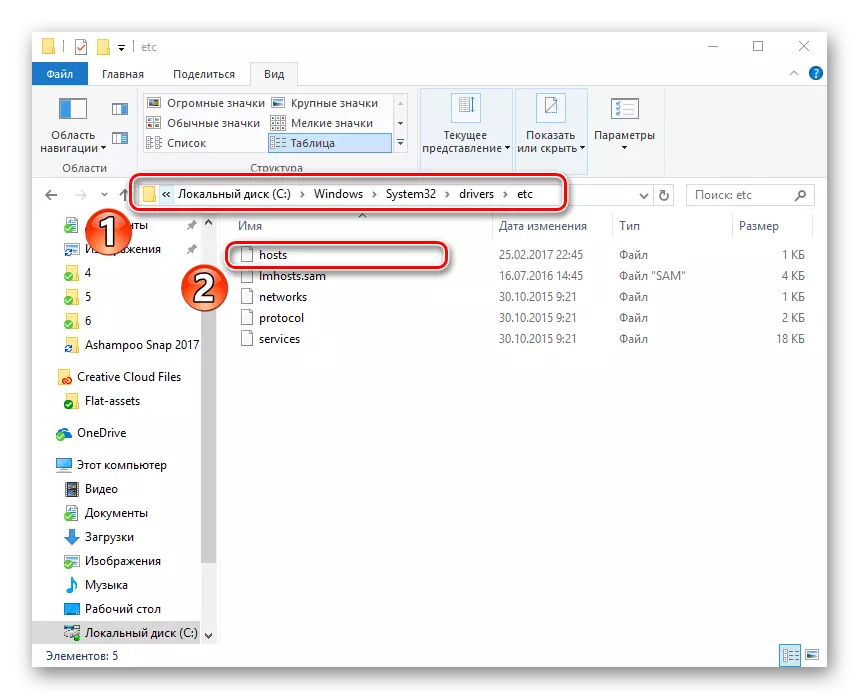
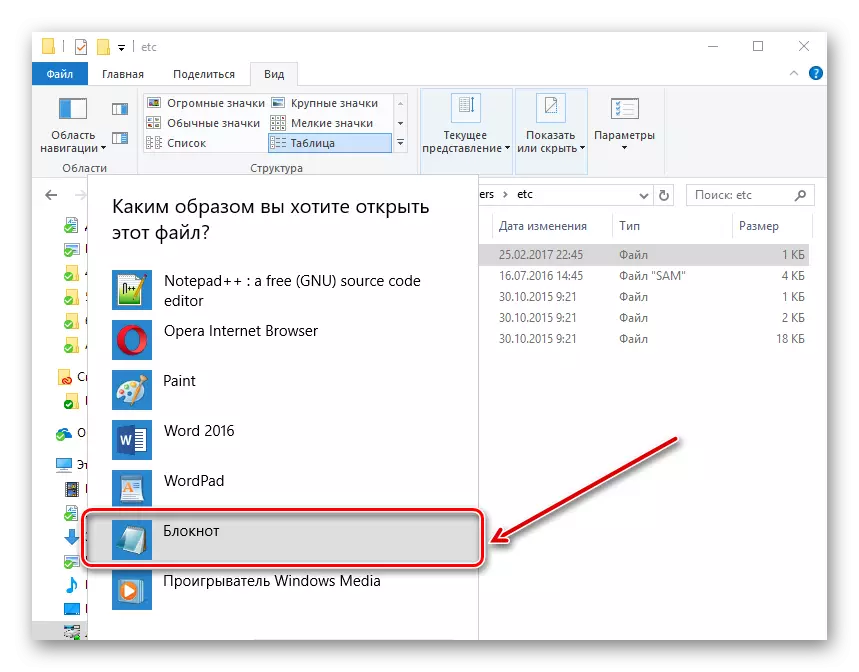

Усули 9: Тағирот дар суроғаи Server Server
- Шумо бояд ба "Маркази идоракунӣ" равед.
- Тугмаи "Пайвастшавӣ" -ро клик кунед.
- Тиреза кушода мешавад, ки шумо бояд "Хусусиятҳоро интихоб кунед.
- Баъд, "версияи IP 4" -ро клик кунед ва "насб".
- Дар равзанаи навбатӣ "Истифодаи суроғаҳои зеринро интихоб кунед ва арзишҳои" 8.8.8.8-ро интихоб кунед », ва дар майдони оянда - ".4.4." Интихоб кунед. "OK" -ро клик кунед.
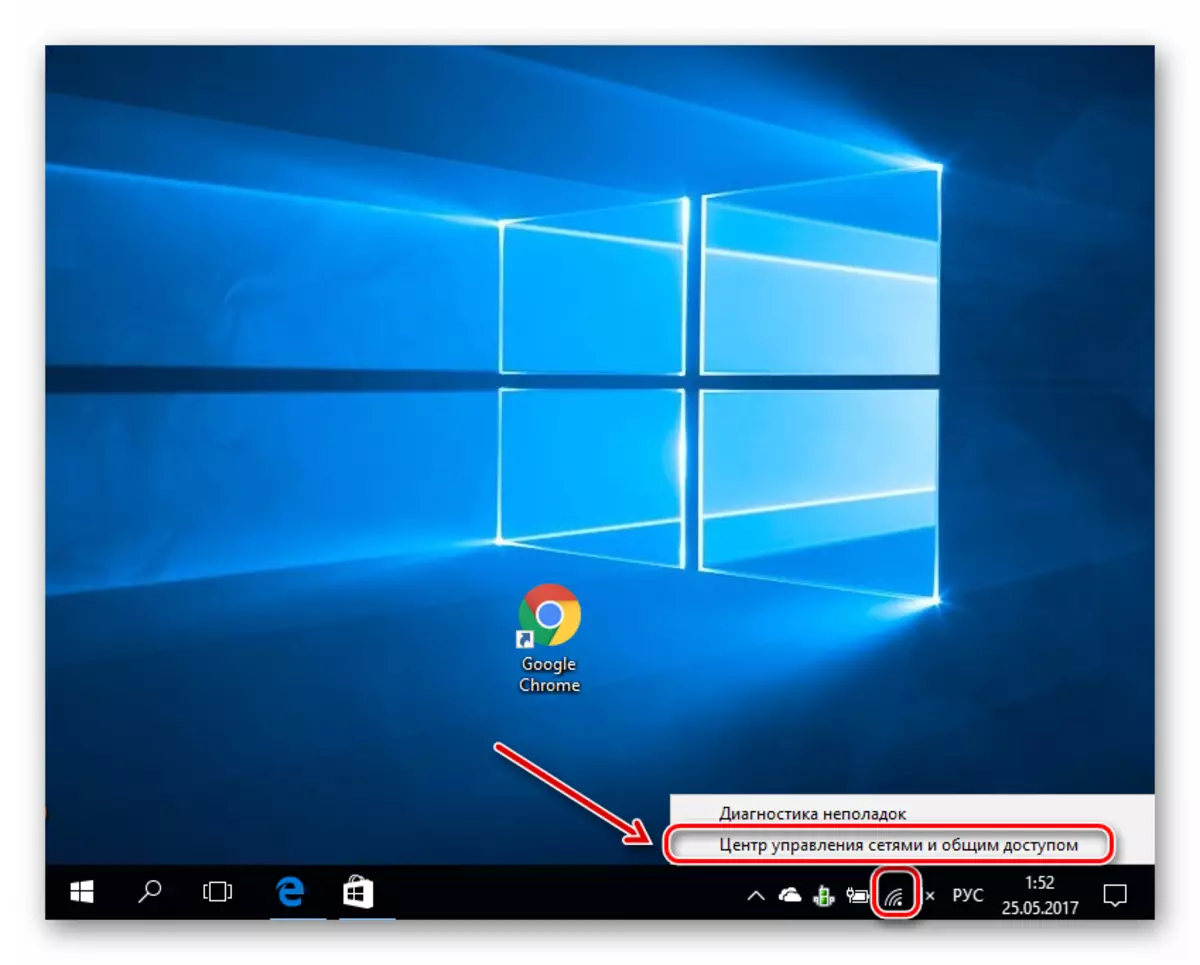

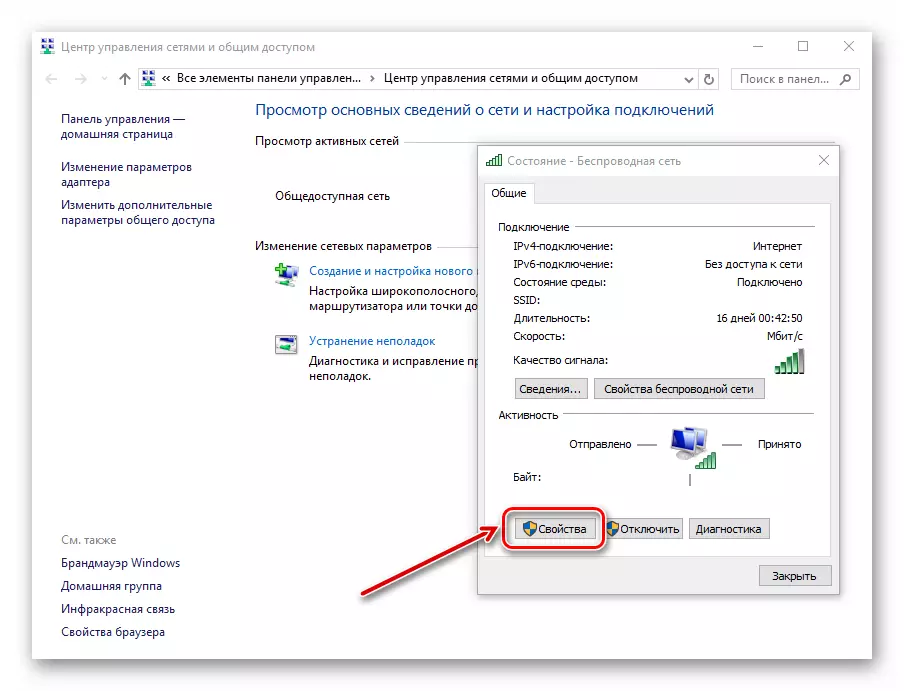


Усули 10: Тағирот дар сервери DNS
- Бо роҳи дурусти клики "Оғоз", хати фармондеҳи "Фармоишро аз номи администратор интихоб кунед".
- Дар сатри нишондодашуда "iPconfig / Flushdns" -ро ворид кунед. Ин фармон кэши DNS-ро тоза мекунад.
- Мо «масири» менависем - ин фармон ҷадвали хатсайрҳоро аз ҳама сабтҳои дарвҳо тоза хоҳад кард.
- Сатри фармонро пӯшед ва компютерро аз нав бор кунед.



Ҳамин тавр, мо имкони асосии амалро ҳангоми саҳифаҳо дар браузер кушодем ва интернет ҳаст. Умедворем, ки ҳоло мушкилоти шумо ҳал карда мешавад.
